YouTube는 시청에 가장 인기 있는 플랫폼이며 동영상 업로드 이지만 결함과 버그가 완전히 없는 것은 아닙니다. 재미있는 고양이 동영상이나 동영상 블로그를 보기 위해 YouTube 계정에 로그인했는데 '오프라인입니다. 연결을 확인하세요' 오류가 발생했습니까?
이 오류는 YouTube의 웹 브라우저 버전 에 영향을 미칠 수 있으며 유튜브 앱 의 작동을 방해할 수도 있습니다. 즉, 단계별 문제 해결 가이드를 통해 이 오류를 쉽게 해결할 수 있습니다.

“오프라인 상태입니다.”의 원인 연결을 확인하세요.' YouTube 오류
좋아하는 온라인 플랫폼이 제대로 작동하지 않으면 실망스럽고 그 배후에 있는 개발자를 비난하기 쉽습니다. 하지만 실제로 "오프라인 상태입니다."라는 메시지가 나타나는 데에는 몇 가지 이유가 있습니다. 연결을 확인하세요' 오류가 발생하며, 사용자도 모르는 사이에 장치에 결함이 있을 수 있습니다. 이 문제를 일으킬 수 있는 가장 일반적인 원인은 다음과 같습니다.
이를 염두에 두고 YouTube 문제를 해결하기 위해 확인하고 해결해야 할 모든 사항은 다음과 같습니다.
1. 인터넷 연결을 확인하세요
'오프라인입니다.'라는 메시지가 표시되면 가장 먼저 인터넷 연결을 확인해야 합니다. YouTube의 연결을 확인하세요' 오류가 발생합니다. PC, Android 또는 iOS 기기를 사용하는지 여부는 중요하지 않습니다. YouTube가 제대로 작동하려면 연결이 설정되고 안정적이어야 합니다. 계속해서 장치가 연결되어 있는지 확인하십시오..

연결 오류가 발생하면 라우터나 모뎀을 다시 시작해 보세요. Wi-Fi 네트워크에 연결되어 있으면 신호 강도를 확인할 수도 있습니다. 또한 백그라운드에서 일부 프로그램을 실행하기 위해 가족의 다른 기기가 동일한 연결을 사용하고 있지 않은지 확인하세요.
휴대기기를 사용하여 YouTube를 탐색하는 경우 Android 또는 iPhone을 다시 시작하면 연결 문제가 해결될 수 있습니다. 비행기 모드를 활성화 및 비활성화하여 네트워크 연결을 다시 시작할 수도 있습니다.
2. 휴대폰에서 비행기 모드 비활성화
휴대기기를 사용 중인데 오프라인 오류가 발생한다면 아마도 비행기 모드를 비활성화하는 것을 잊었을 것입니다. 비행기 모드는 모든 무선 통신을 제한하므로 YouTube 동영상을 시청할 때 해당 오류가 나타나는 원인일 수 있습니다. 이 경우 모바일 장치에서 비행기 모드를 비활성화하면 문제가 해결됩니다. 대부분의 모바일 기기의 바로가기 아이콘에서 비행기 모드 버튼을 찾을 수 있습니다.
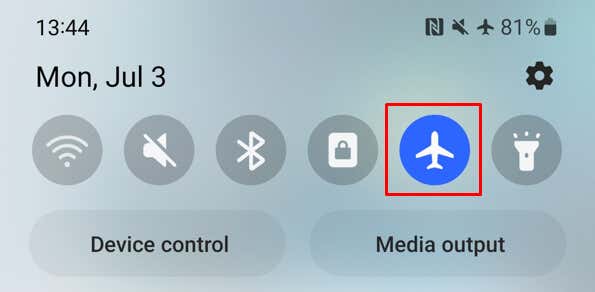
3. 가능하다면 네트워크를 변경하세요
문제가 현재 네트워크에 있을 수 있으며, 특히 문제가 인터넷 서비스 제공업체 측에 있는 경우에는 실제로 할 수 있는 일이 별로 없습니다. 이 경우 네트워크를 변경하고 싶을 것입니다. 모바일 데이터를 사용하는 경우 모바일 데이터로 전환하여 오류가 지속되는지 확인하세요.
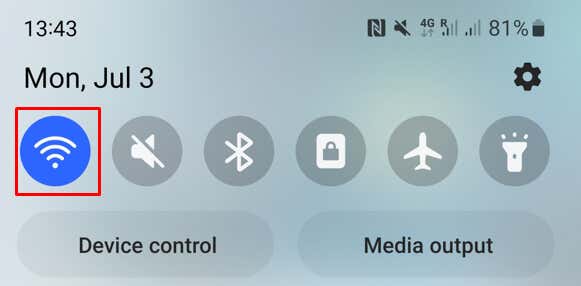
공용 Wi-Fi 네트워크를 사용할 때 특히 문제가 됩니다. 특정 웹사이트에 대한 액세스를 제한하는 경향이 있으며 YouTube도 그 중 하나일 수 있습니다. 또한 모든 사람에게 네트워크를 개방적으로 유지하기 위해 게스트의 대역폭을 제한합니다.
4. 브라우저 캐시 지우기
브라우저 캐시에는 YouTube에서 '오프라인입니다. 연결을 확인하세요' 오류를 일으키는 손상된 파일이 포함될 수 있습니다. 이 경우 기기에서 검색 데이터를 삭제하기만 하면 됩니다. 방법은 사용 중인 브라우저와 기기에 따라 다릅니다.
PC를 사용하는 경우 Google Chrome, Mozilla Firefox, Microsoft Edge를 포함하여 널리 사용되는 모든 웹 브라우저에는 유사한 캐시 삭제 방법이 있습니다. 다른 브라우저에서는 단계가 약간 다를 수 있지만 Mozilla Firefox에서 수행하는 방법은 다음과 같습니다.
PC 웹 브라우저에서 캐시를 지우는 방법범위>

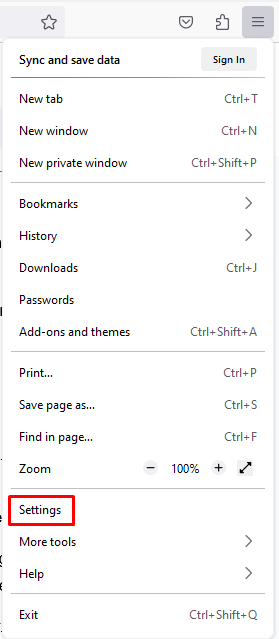
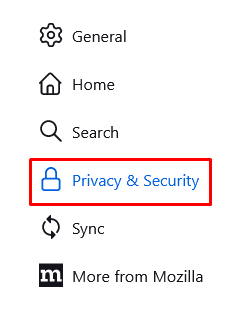
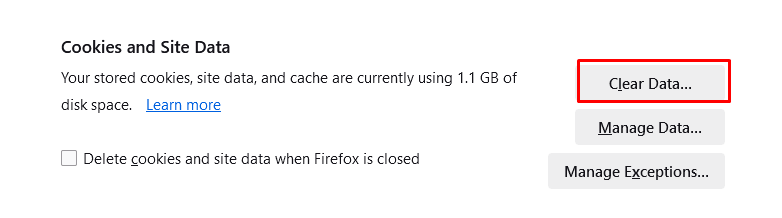
Safari에서 캐시를 지우는 방법
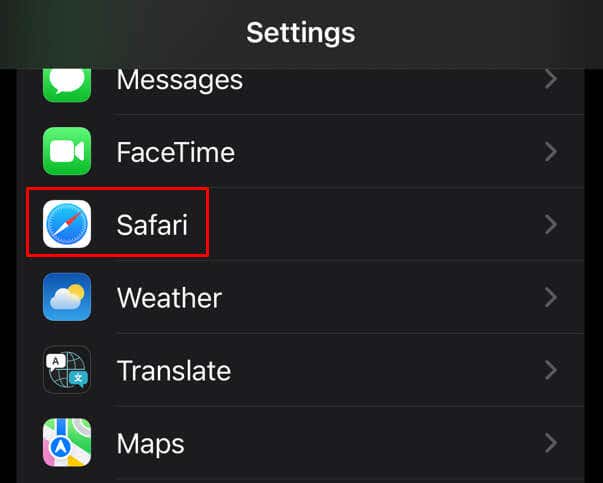
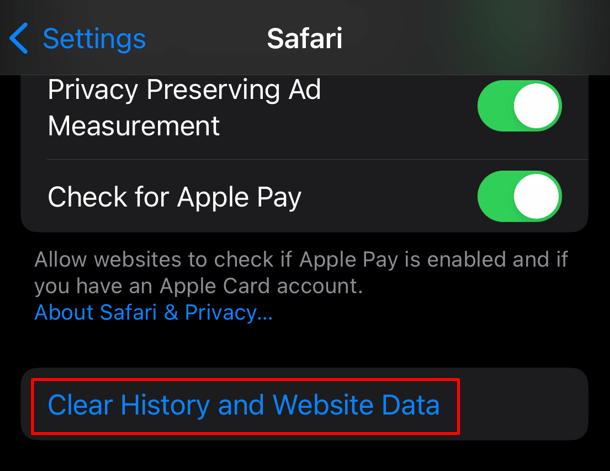
방법 Android YouTube 앱에서 캐시 지우기
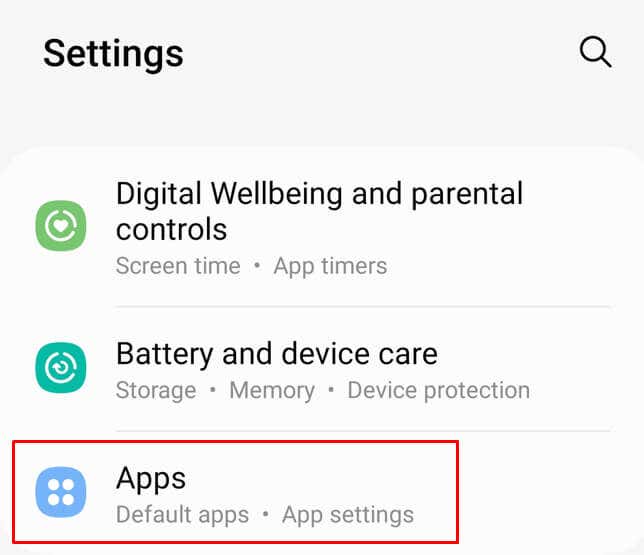

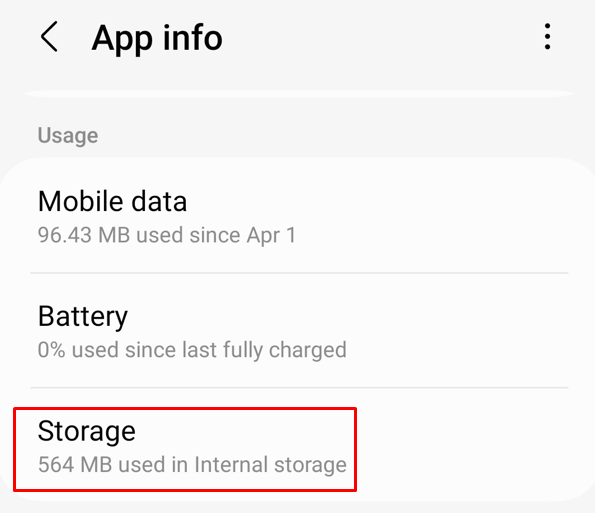
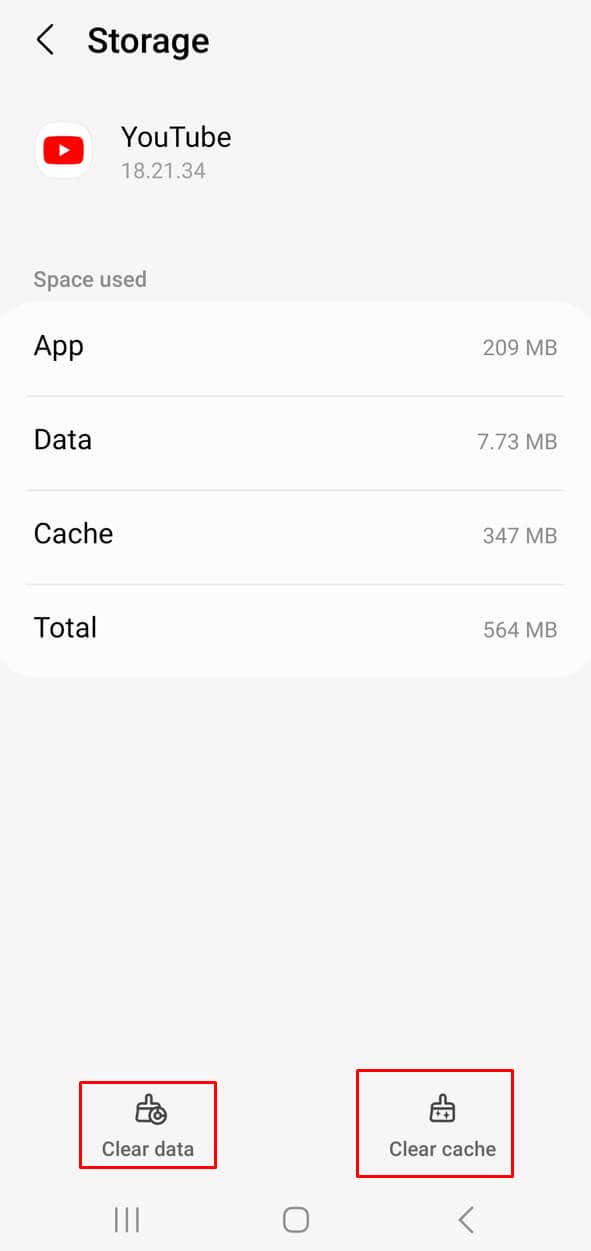
5. YouTube 앱 업데이트
오래된 버전의 앱은 제대로 작동하지 않는 경우가 많습니다. 업데이트가 있는지 정기적으로 확인해야 합니다. '오프라인 상태입니다. 앱에서 연결 확인' 문제가 발생하는 경우 YouTube를 사용 가능한 최신 버전으로 업데이트하세요.
iPhone이나 iPad를 사용하는 경우 App Store에서 이 작업을 수행할 수 있습니다. Android 기기를 사용하는 경우 대신 Google Play 스토어를 사용하세요.
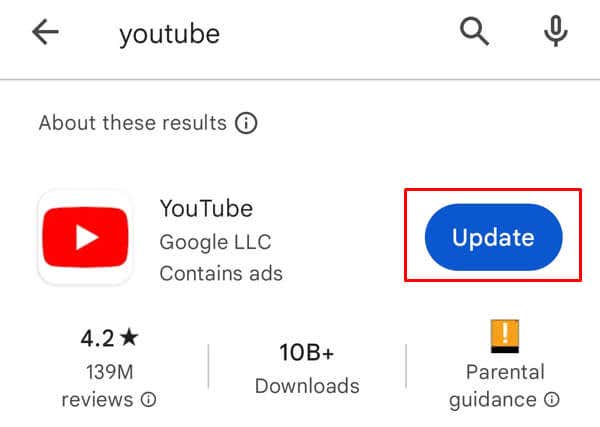
6. 웹 브라우저 업데이트
웹사이트를 오류 없이 제대로 열려면 최신 버전의 웹 브라우저를 설치하는 것이 필수적입니다. 어떤 브라우저를 사용하든 온라인 보안과 더 나은 사용자 경험을 위해 최신 버전이어야 합니다.
웹 브라우저 업데이트는 사용 중인 브라우저에 따라 다를 수 있지만 일반적으로 다음과 같습니다.
- .
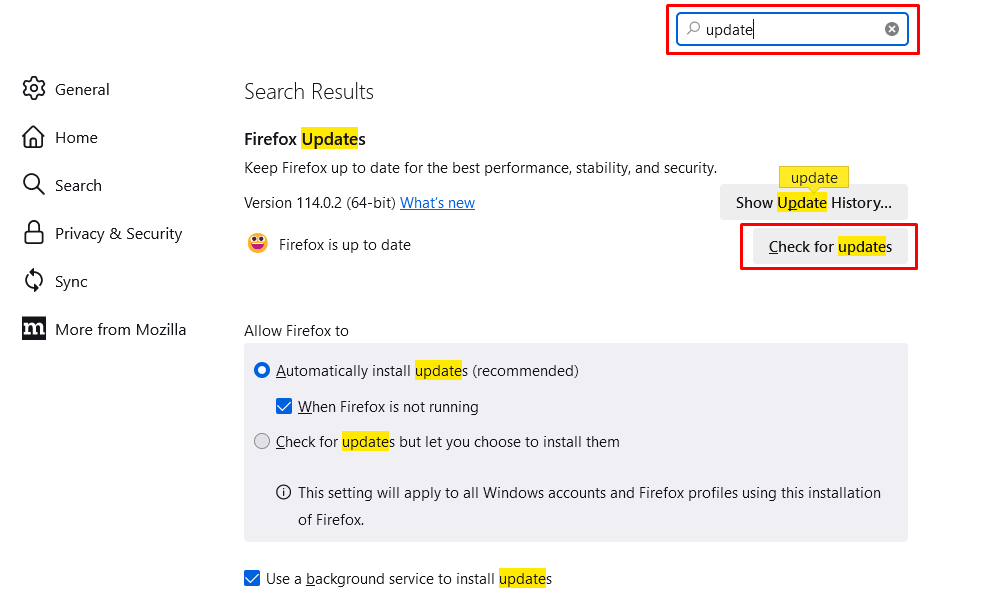
7 . VPN 및 광고 차단기 비활성화
VPN(가상 사설망)을 사용하는 경우 인터넷 연결을 방해할 수 있으며 '오프라인입니다. 연결을 확인하세요' 오류가 발생했습니다. 이 문제를 해결하려면 VPN 앱을 비활성화하고 동영상 스트리밍을 다시 시도하여 문제가 계속 발생하는지 확인하세요.
광고 차단기는 광고 코드를 방해하여 작동하며 이로 인해 동영상을 시청하려고 할 때 오류가 발생합니다. 광고 차단기를 끄고 문제가 해결되는지 확인하세요.
8. PC의 날짜 및 시간 설정 확인
Windows PC의 잘못된 날짜 및 시간 설정으로 인해 YouTube에서 '오프라인입니다. 연결을 확인하세요' 오류가 발생했습니다. 이것이 해당되는지 확인하려면 PC의 날짜 및 시간 설정이 올바른지 확인하세요. 최근에 다른 시간대로 이동한 경우 이런 일이 발생합니다.

9. 기기를 다시 시작하세요
때때로 기기에 결함이 있을 수 있습니다. 모든 방법이 실패하면 PC나 모바일 장치를 다시 시작해 보세요. 이는 일반적으로 시스템 오류와 버그를 수정하며 "오프라인입니다."라는 메시지가 표시되는 데 도움이 될 수 있습니다. YouTube의 연결 확인' 오류.
보너스: 기타 빠른 수정
위 단계 중 어느 것도 '오프라인입니다. 연결을 확인하세요' 오류가 발생하면 다음과 같은 빠른 수정 사항을 시도해 볼 수 있습니다. 간단하지만 문제를 즉시 처리하는 데 도움이 될 수 있습니다.
어떤 문제가 해결되었나요? 아래 댓글 섹션을 통해 알려주세요.
.